[Mac] Como espelhar o ecrã no Mac
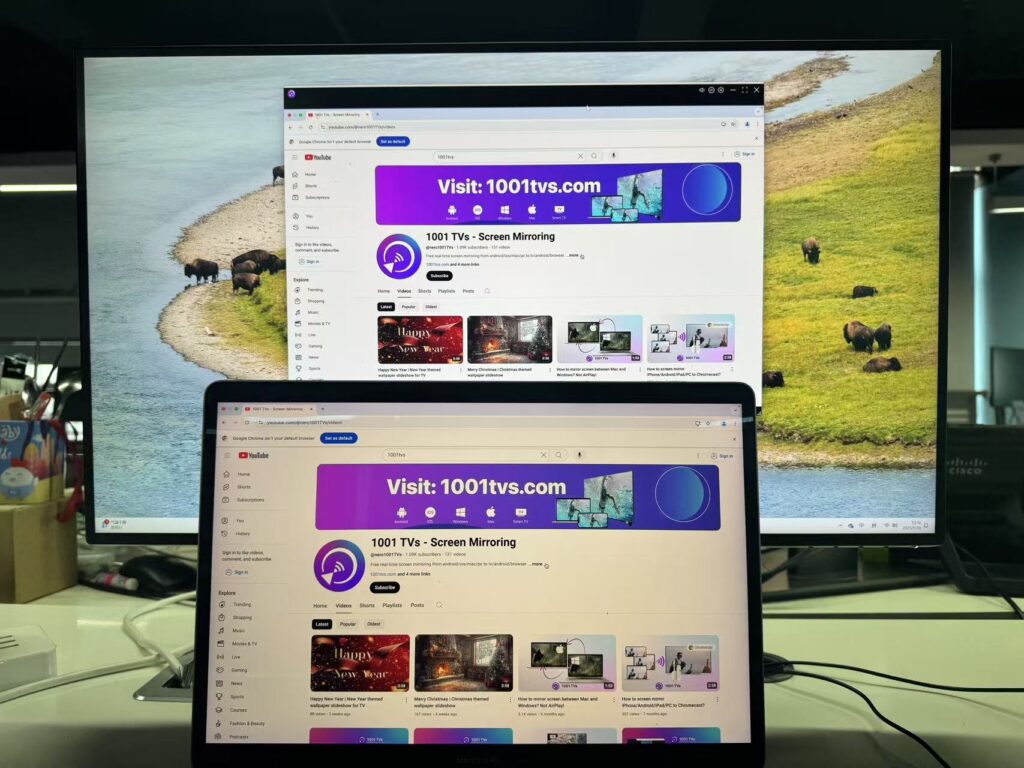
O 1001 TVs é uma poderosa ferramenta multiplataforma que torna a partilha de ecrã entre telemóveis, computadores e televisores simples e eficiente.
Espelhar o ecrã do Mac para a TV
Verificar 1001 TVs-[Mac] Como espelhar o ecrã do Mac para a TV
Espelhar o ecrã do Mac para o PC Windows
Passo 1: Ligar o mesmo Wi-Fi
Certifique-se de que o Mac e o PC Windows estão ligados à mesma rede Wi-Fi. (Recomenda-se uma ligação Wi-Fi de banda 5G para obter o melhor desempenho).
Passo 2: Instalar e Abrir 1001 TVs
📥 Versão para Mac: Descarregar da App Store
📥 Versão para PC: Descarregar para Windows
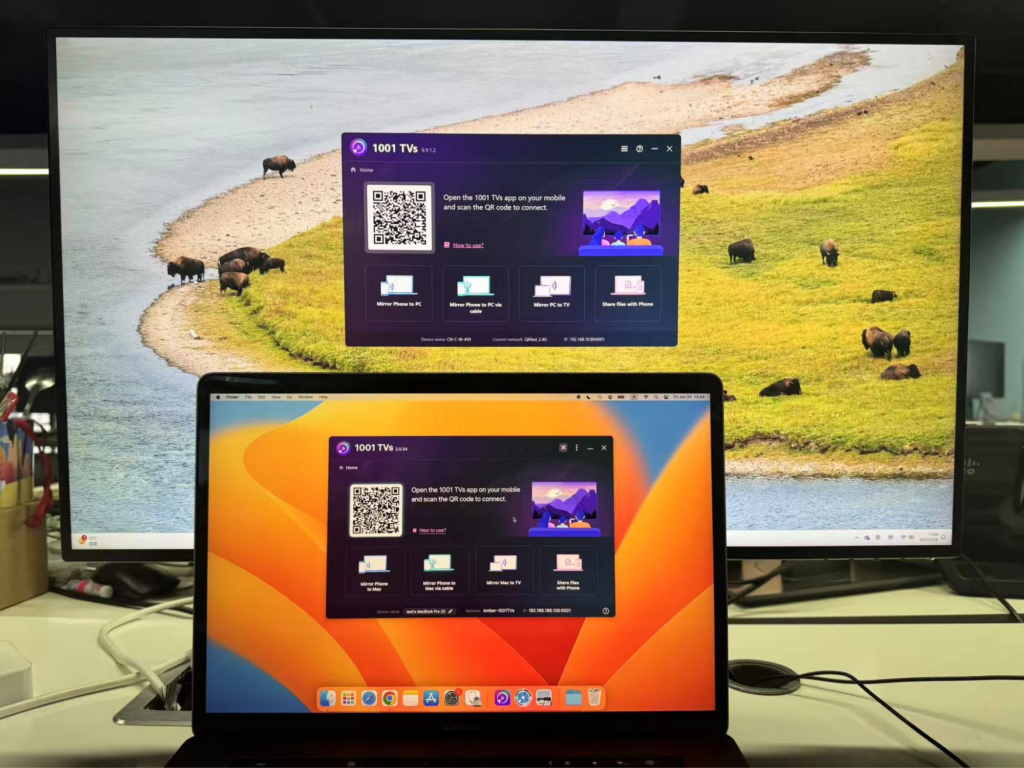
Etapa 3: Iniciar Espelhamento de ecrã
1)No seu Mac, clique em "Espelhar o Mac na TV"
A aplicação detectará automaticamente os dispositivos disponíveis (como televisores, caixas de TV e PCs) na mesma rede com o 1001 TVs.

2)Escolha o dispositivo de destino (neste caso, o seu PC Windows).
Sugestão: Se o dispositivo não aparecer, certifique-se de que está a executar a aplicação e clique no botão "Atualizar" para recarregar a lista de dispositivos.
3) Selecione o que pretende transmitir: todo o ecrã principal ou uma janela específica.
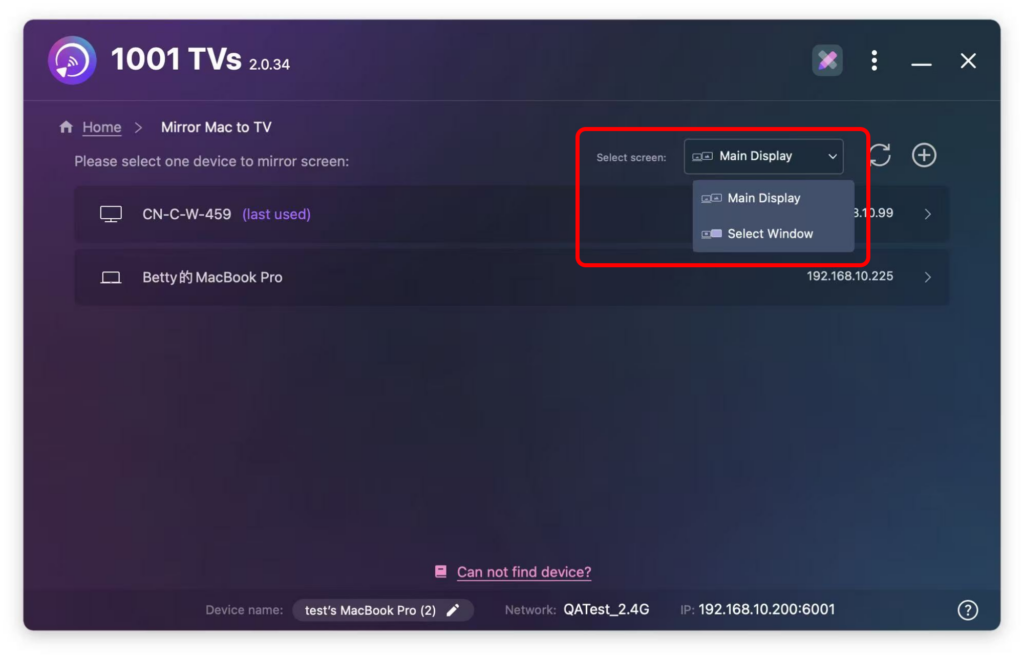
Passo 4: Confirmar a ligação
No seu PC Windows, aparecerá uma mensagem. Clique em "OK" para emparelhar os dispositivos.
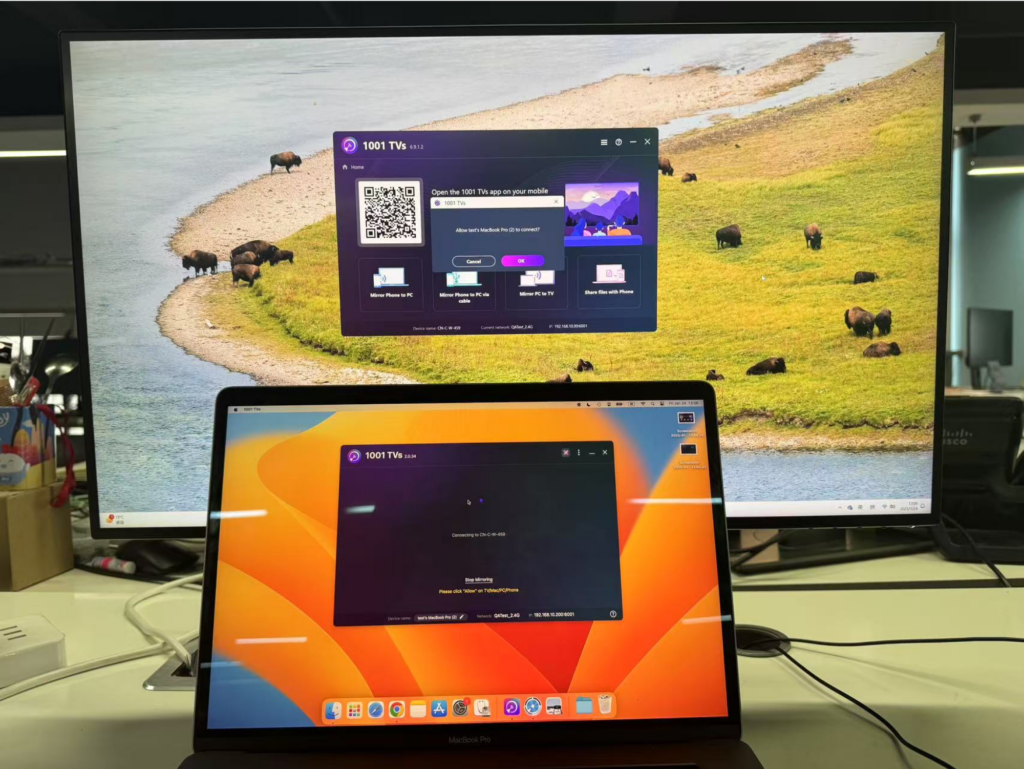
Uma vez emparelhado, o ecrã do seu Mac será instantaneamente espelhado para o seu PC Windows!

Nota:
Se não houver som ao espelhar o ecrã, recomenda-se que o computador tenha altifalantes.
Tente ligar-se à banda 5G Wi-Fi para obter um ecrã mais estável e com menos atrasos.
Se a TV mostrar sempre "a carregar", certifique-se de que a permissão de gravação de ecrã foi concedida.

Descarregar o 1001 TVs agora
📥 Versão para Mac: Descarregar da App Store
📥 Versão para PC: Descarregar para Windows
